Búsquedas que puedes hacer en Gmail
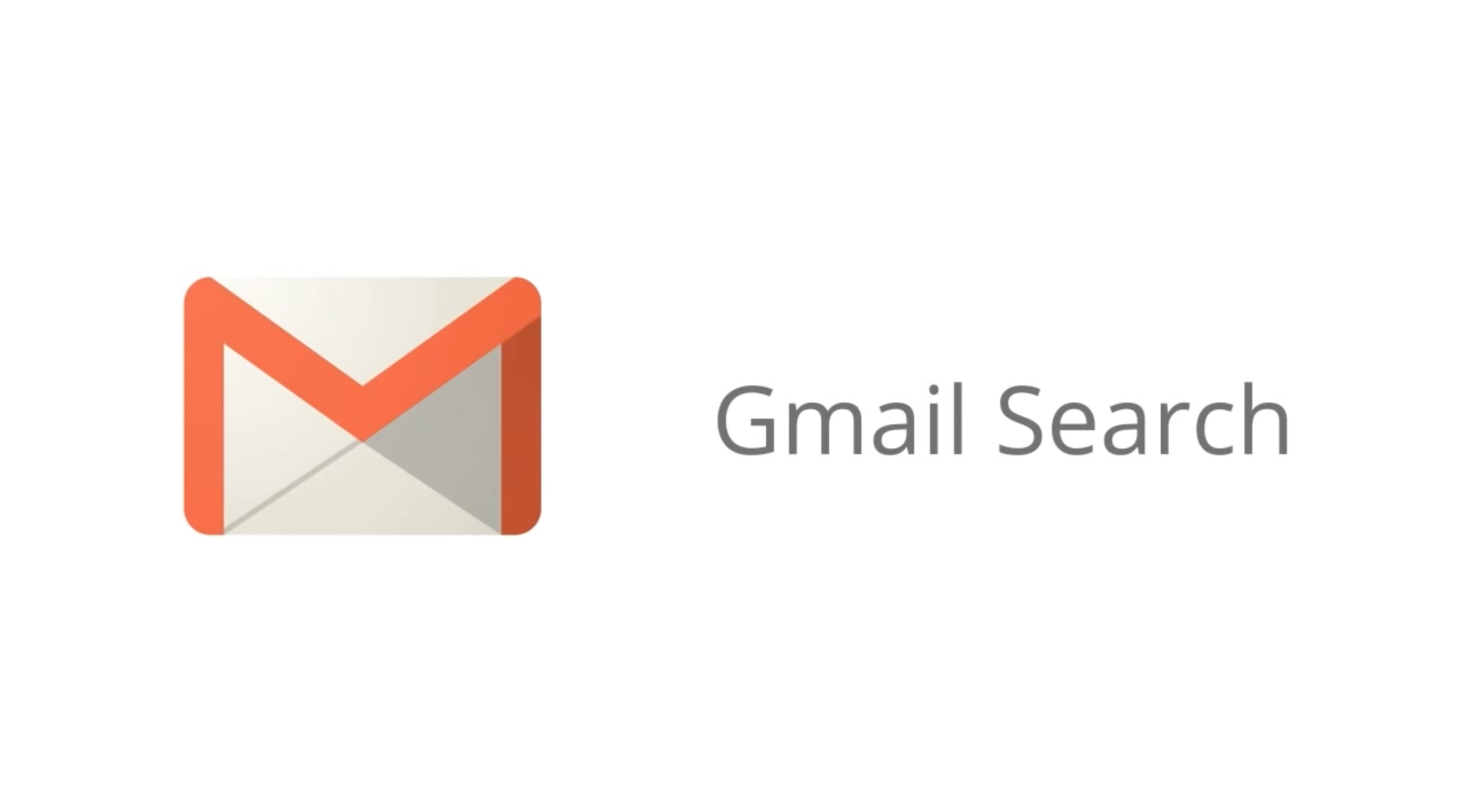
¿Quieres buscar un correo y no te acuerdas de quién te lo envió ni el asunto? ¿Búsquedas interminables para encontrar un correo?
Para hoy, queríamos escribir un artículo que fuera bastante útil en el día a día tanto profesional como personal.
Y es que las búsquedas en Gmail sin estos «trucos» pueden llegar a ser tediosas. Cuántas veces hemos entrado en Gmail y hemos dicho en voz alta: ¿Dónde estará aquel correo que me mandaron hace un mes?, o ¿Cuál será el correo que me mandaron y que tenía aquel vídeo tan interesante?
Pues bien, para ello hay soluciones mucho más rápidas y cómodas que preparar la vista y hacer scroll. ¡Atentos!
Puedes utilizar operadores de búsqueda para filtrar los resultados de tus búsquedas en Gmail, y combinarlos para concretar aún más lo que buscas.
¿Cómo?, ahora te lo explicamos. Primero, localiza el cuadro de búsquedas. Para filtrar tus búsquedas puedes usar los siguientes operadores:
Operadores para filtrar tus búsquedas
- from: (por remitente). Ejemplo, from:Antonio.
- to: (por destinatario). Ejemplo, to:Antonio.
- cc: (por destinatario en el campo CC). Ejemplo, cc:Antonio.
- cco: (por destinatario en el campo CCO). Ejemplo, cco:Antonio.
- deliveredto: (Mensajes entregados a una dirección concreta). Ejemplo, deliveredto:usuario@correo.com
- subject: (por asunto). Ejemplo, subject:contrato.
- label: (mensaje con cierta etiqueta). Ejemplo, label:proyectos.
- category: (mensajes de una categoría concreta). Ejemplo, category:updates (notificaciones)
- filename: (Nombre o tipo de los archivos adjuntos). Ejemplo, filename:pdf o filename: acuerdo.doc.
- OR o { } (mensajes que cumplan varias condiciones). Ejemplo, {from:Antonio from:Jose} o from:Antonio OR from:Jose.
- ( )(Agrupar varios términos de búsqueda). Ejemplo, subject:(proyecto desarrollo).
- AROUND (mensajes con palabras cercanas entre sí). Ejemplo, Ejemplo: proyecto AROUND 5 aceptado (El número indica a cuántas palabras de distancia puede estar el otro término como máximo).
- in:anywhere (Mensajes guardados en cualquier carpeta). Ejemplo, in:anywhere proyecto.
- + (una palabra exacta). Ejemplo, +proyecto.
- – (mensajes que no incluyan ciertas palabras). Ejemplo, proyecto -aceptado.
- » « (frase exacta). Ejemplo, “proyecto aceptado”
- is:
- is:important (Mensajes marcados como importantes)
- is:starred (Mensajes marcados como destacados)
- is:unread (Mensajes marcados como no leídos)
- is:read (Mensajes marcados como leídos)
- has: (Mensajes que tengan ….)
- has:attachment (… un archivo adjunto).
- has:drive (… un archivo adjunto o un enlace de Google Drive).
- has:document (… un archivo adjunto o un enlace de Documentos).
- has:spreadsheet (… un archivo adjunto o un enlace de Hojas de Cálculo).
- has:presentation (… un archivo adjunto o un enlace de Presentaciones).
- has:youtube (… un vídeo de YouTube).
- has:”icono” (… un icono de un color determinado: yellow-star, orange-star, red-star, purple-star, blue-star, green-star, red-bang, orange-guillement, yellow-bang, green-check, blue-info, purple-question).
- has:userlabels (Mensajes etiquetados).
- has:nouserlabels (Mensajes no etiquetados).
- Mensajes enviados en un determinado periodo: (escribe la fecha en el orden año/mes/día)
- after: (después del), Ejemplo, after:2017/04/16.
- before: (antes del)
- older: (antes del)
- newer: (después del)
- Mensajes posteriores o anteriores a un periodo expresado en número de días (d), meses (m) o años (y):
- older_than:
- newer_than: Ejemplo: newer_than:2d.
- Mensajes de un tamaño superior o inferior a un cierto número de bytes
- larger: (más de). Ejemplo, larger:10M
- smaller: (menos de)
- size: (Mensajes que superen cierto número de bytes). Ejemplo, size:1000000.
Qué debes tener en cuenta a la hora de hacer una búsqueda en Gmail
- Los resultados de búsqueda no muestran los mensajes que te hayan enviado con tu dirección en Cco.
- Gmail utiliza varias señales para decidir qué correos marcar automáticamente como importantes, como a quién escribes y con qué frecuencia, qué correos abres, a qué correos respondes, palabras claves de los correos que sueles leer, correos que destacas…
Esperamos que os haya sido de gran ayuda para encontrar aquellos correos que acabamos dando por perdidos. Por último, recordaros que en GuadalTech somos expertos en Soluciones Tecnológicas, y trabajamos cada día para ayudar en su proceso de mejora a diferentes empresas, sea cual sea su sector.
Si quieres más información, haz clic aquí y nos pondremos en contacto contigo lo más rápido posible.

